ps給寫真人物圖片添加溫暖橙紫色
時間:2024-02-24 19:30作者:下載吧人氣:33
冷暖色搭配調色是非常常見的,常用的有藍黃色、橙紫色等。調色過程也比較簡單,可以按需要先調出冷色或暖色底色,然后在高光部分渲染一些相應的補色即可。
原圖

最終效果

1、打開素材圖片,創建曲線調整圖層,對RGB、紅、綠、藍進行調整,參數設置如圖1- 4,效果如圖5。這一步把圖片的主色轉為藍紫色。
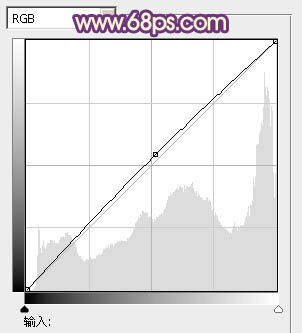
<圖1>
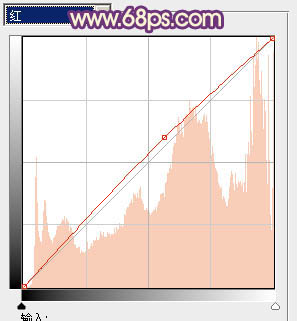
<圖2>
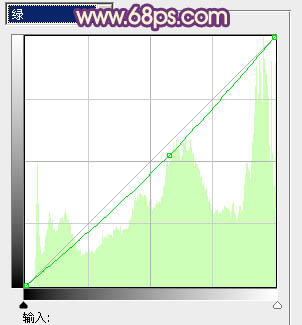
<圖3>
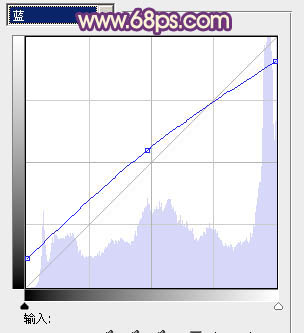
<圖4>

<圖5>
2、創建可選顏色調整圖層,對紅、黃、白、黑進行調整,參數設置如圖6- 9,效果如圖10。這一步給圖片的高光增加淡青色,暗部增加紫褐色。
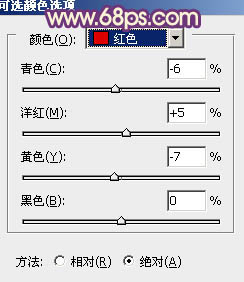
<圖6>
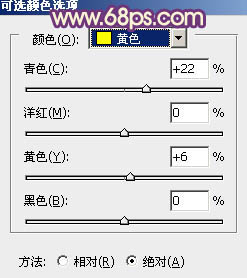
<圖7>
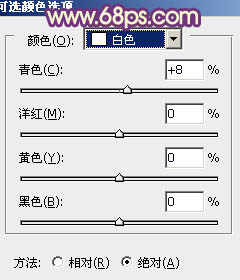
<圖8>

<圖9>

<圖10>
3、創建色彩平衡調整圖層,對陰影,高光進行調整,參數設置如圖11,12,效果如圖13。這一步增加高光部分的淡青色。
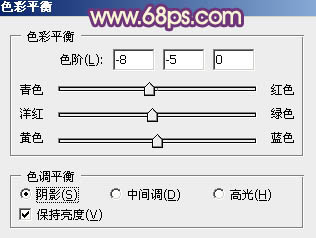
<圖11>
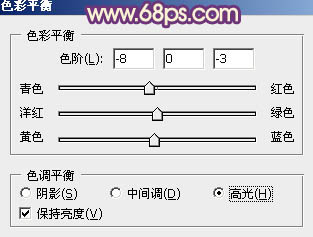
<圖12>

<圖13>
4、按Ctrl+ Alt + Shift + 2 調出高光選區,新建一個圖層填充淡黃色:#FAEEC5,混合模式改為“顏色減淡”,不透明度改為:30%,效果如下圖。這一步增加圖片的亮度。

<圖14>
5、創建曲線調整圖層,對RGB、綠、藍進行微調,參數設置如圖15,確定后把圖層不透明度改為:30%,效果如圖16。這一步給圖片增加淡紫色。
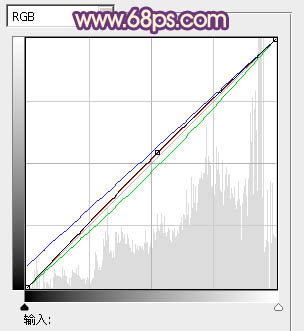
<圖15>

<圖16>
6、創建可選顏色調整圖層,對紅、黃、藍、紫進行調整,參數設置如圖17- 20,效果如圖21。這一步主要是增加圖片的紅色。
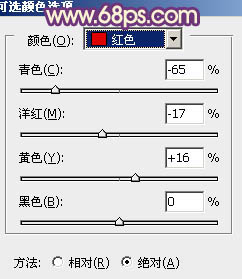
<圖17>
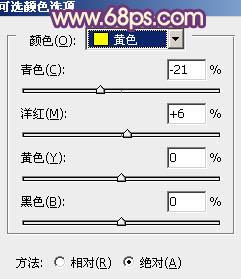
<圖18>
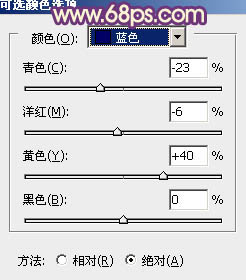
<圖19>
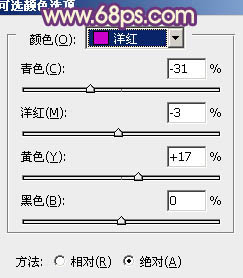
<圖20>

<圖21>
7、創建可選顏色調整圖層,對紅、黃、黑進行調整,參數設置如圖22- 24,效果如圖25。這一步加強圖片的紅色。
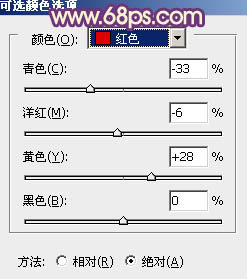
<圖22>
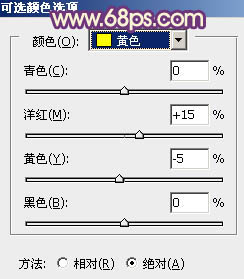
<圖23>
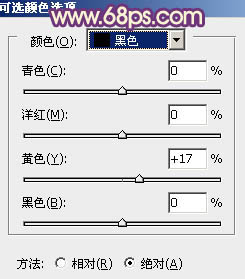
<圖24>

<圖25>
8、按Ctrl+ J 把當前可選顏色調整圖層復制一層,用黑色畫筆把人物部分擦出來,效果如下圖。這一步加強背景顏色。

<圖26>
9、把背景圖層復制一層,按Ctrl+ Shift + ] 置頂,按住Alt鍵添加圖層蒙版,用白色畫筆把人物臉部擦出來,效果如下圖。

<圖27>
10、調出當前圖層蒙版選區,分別創建色彩平衡,曲線等調整圖層,給人物臉部潤色,數值自定,大致效果如下圖。

<圖28>
11、再創建可選顏色調整圖層,對白色進行調整,參數設置如圖29,效果如圖30。這一步微調高光部分的顏色。
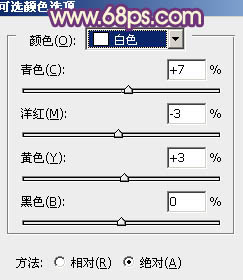
<圖29>

<圖30>
12、新建一個圖層,用橢圓選框工具拉出下圖所示的橢圓選區,羽化50個像素后填充暗紫色:#7B3D53,混合模式改為“濾色”,效果如下圖。

<圖31>
13、新建一個圖層,用橢圓選框工具拉一個稍小的橢圓選區,羽化20個像素后填充橙紅色:#F69A09,混合模式改為“濾色”,效果如下圖。這兩步給圖片增加簡單的光暈。

<圖32>
14、新建一個圖層,按Ctrl+ Alt + Shift + E 蓋印圖層。簡單給人物磨一下皮,再添加一些簡單的暗角,效果如下圖。

<圖33>
15、創建色彩平衡調整圖層,對陰影,中間調進行調整,參數設置如圖34,35,效果如圖36。這一步給圖片增加橙黃色。

<圖34>
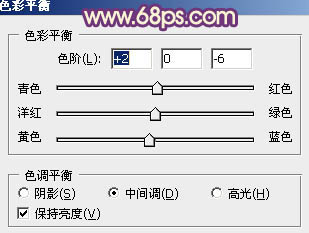
<圖35>

<圖36>
最后給圖片增加對比度,再微調一下細節,完成最終效果。


網友評論